
Konwertuj PSD na JPG w Javie
Pliki PSD są najczęściej używane przez projektantów i artystów, ponieważ dokumenty programu Photoshop są potężnym formatem do tworzenia i przechowywania danych obrazu. Jest to natywny format Adobe Photoshop i można go wyświetlać w Adobe Illustrator lub Inkscape. Jednak większość użytkowników nie ma natywnie zainstalowanych takich komercyjnych aplikacji. Ponadto nie możemy wyświetlać plików PSD w przeglądarce internetowej. W tym artykule wyjaśnimy szczegóły dotyczące przeglądania plików PSD bez programu Photoshop na telefonie komórkowym lub komputerze PC poprzez konwersję PSD do JPG online.
- Interfejs API konwersji PSD na JPG
- Konwertuj PSD na JPG w Javie
- Konwertuj Photoshopa na JPG za pomocą poleceń cURL
Interfejs API konwersji PSD na JPG
Teraz, aby przekonwertować PSD na JPG, użyjemy Aspose.Imaging Cloud SDK for Java, który umożliwia nam implementację możliwości przetwarzania i konwersji obrazu w aplikacji Java. Dzięki temu możemy programowo edytować, przetwarzać i przekształcać obrazy rastrowe, metapliki i pliki programu Photoshop do różnych obsługiwanych formatów. Teraz, aby rozpocząć korzystanie z SDK, musimy najpierw dodać jego referencję do naszego projektu java, umieszczając następujące informacje w pliku pom.xml projektu maven build.
<repositories>
<repository>
<id>aspose-cloud</id>
<name>artifact.aspose-cloud-releases</name>
<url>http://artifact.aspose.cloud/repo</url>
</repository>
</repositories>
<dependencies>
<dependency>
<groupId>com.aspose</groupId>
<artifactId>aspose-imaging-cloud</artifactId>
<version>22.4</version>
</dependency>
</dependencies>
Jeśli jesteś już zarejestrowany w Aspose Cloud Dashboard, uzyskaj spersonalizowane dane uwierzytelniające klienta z Cloud Dashboard. W przeciwnym razie zarejestruj bezpłatne konto przy użyciu ważnego adresu e-mail, a następnie uzyskaj dane uwierzytelniające.
Konwertuj PSD na JPG w Javie
W tej sekcji omówimy szczegóły konwersji pliku PDF na JPG online za pomocą fragmentu kodu Java.
- Przede wszystkim utwórz obiekt klasy ImagingApi, przekazując jako argumenty do jego konstruktora spersonalizowane poświadczenia klienta
- Po drugie, wczytaj wejściowy plik PSD metodą readAllBytes(…) i zwróć zawartość do tablicy byte[]
- Po trzecie, utwórz instancję klasy UploadFileRequest, a następnie wgraj plik PSD do chmury metodą uploadFile(…)
- Teraz utwórz obiekt klasy ConvertImageRequest, w którym podajemy nazwę wejściowego PSD i wynikowy format jako „jpg”
- Przedostatni, wywołaj metodę convertImage(…), aby przekonwertować plik PSD na obraz JPG. Wynikowy obraz jest następnie zwracany w strumieniu odpowiedzi
- Na koniec zapisz wynikowy plik JPG na dysku lokalnym za pomocą obiektu FileOutputStream
// Uzyskaj ClientID i ClientSecret z https://dashboard.aspose.cloud/
String clientId = "7ef10407-c1b7-43bd-9603-5ea9c6db83cd";
String clientSecret = "ba7cc4dc0c0478d7b508dd8ffa029845";
// utwórz obiekt Imaging
ImagingApi imageApi = new ImagingApi(clientSecret, clientId);
// załaduj obraz PSD z systemu lokalnego
File file1 = new File("FilterEffectSampleImage.psd");
byte[] imageStream = Files.readAllBytes(file1.toPath());
// utwórz obiekt żądania przesłania pliku
UploadFileRequest uploadRequest = new UploadFileRequest("source.psd",imageStream,null);
// prześlij plik PSD do magazynu w chmurze
imageApi.uploadFile(uploadRequest);
// określić format wyjściowy obrazu
String format = "jpg";
// Utwórz obiekt żądania konwersji obrazu
ConvertImageRequest convertImage = new ConvertImageRequest("source.psd", format, null, null);
// przekonwertuj PSD na JPG i zwróć obraz w strumieniu odpowiedzi
byte[] resultantImage = imageApi.convertImage(convertImage);
// Zapisz wynikowy obraz JPG w pamięci lokalnej
FileOutputStream fos = new FileOutputStream("/Users/nayyer/Documents/" + "Converted.jpg");
fos.write(resultantImage);
fos.close();
Przykładowy obraz PSD użyty w powyższym przykładzie można pobrać z FilterEffectSampleImage.psd.
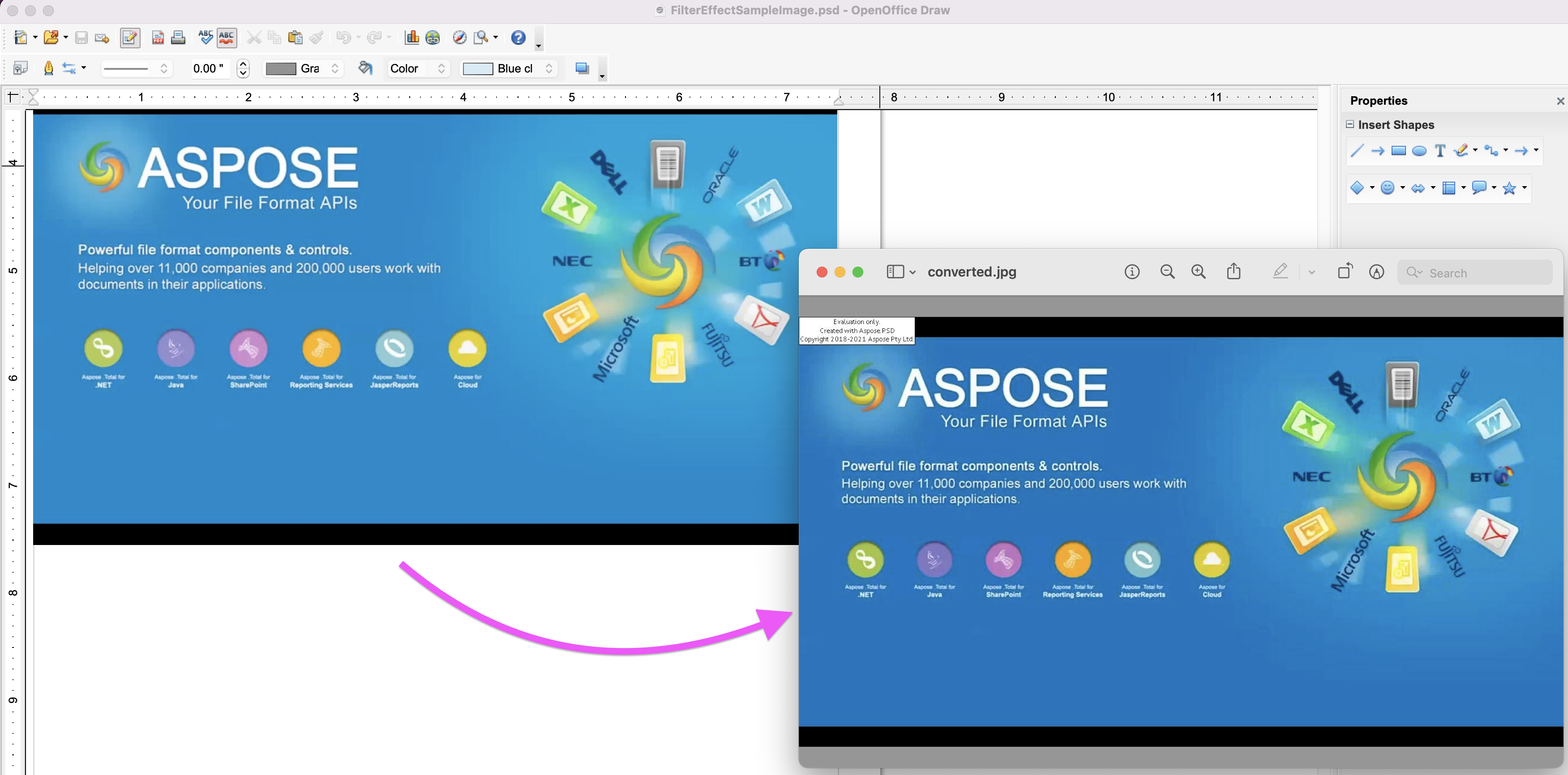
Obraz: - Podgląd konwersji PSD do JPG
Konwertuj Photoshopa na JPG za pomocą poleceń cURL
Ponieważ Aspose.Imaging Cloud jest rozwijany zgodnie z architekturą REST, możemy łatwo uzyskać dostęp do API za pomocą poleceń cURL za pośrednictwem terminala wiersza poleceń (na dowolnej platformie). Teraz jako warunek wstępny musimy najpierw wygenerować token dostępu JWT (na podstawie poświadczeń klienta) za pomocą następującego polecenia.
curl -v "https://api.aspose.cloud/connect/token" \
-X POST \
-d "grant_type=client_credentials&client_id=bb959721-5780-4be6-be35-ff5c3a6aa4a2&client_secret=4d84d5f6584160cbd91dba1fe145db14" \
-H "Content-Type: application/x-www-form-urlencoded" \
-H "Accept: application/json"
Po wygenerowaniu tokena JWT wykonaj następujące polecenie, aby przekonwertować program Photoshop na format JPG.
curl -v -X GET "https://api.aspose.cloud/v3.0/imaging/source.psd/convert?format=jpg" \
-H "accept: application/json" \
-H "authorization: Bearer <JWT Token>" \
-o Resultant.jpg
Wniosek
Ten artykuł oświecił nas o niesamowitej funkcji konwersji PSD na JPG przy użyciu Javy. Jednocześnie zbadaliśmy również podejście programu Photoshop do zapisywania jako JPEG przy użyciu poleceń cURL. Ponadto funkcje API można łatwo przetestować za pomocą SwaggerUI (w przeglądarce internetowej), a pełny kod źródłowy SDK można również pobrać z GitHub (opublikowany na licencji MIT).
Niemniej jednak Dokumentacja produktu jest niesamowitym źródłem informacji pozwalającym poznać inne ekscytujące funkcje interfejsu API. Na koniec, jeśli napotkasz jakiś problem lub masz jakiekolwiek związane z tym pytanie, skontaktuj się z nami w celu szybkiego rozwiązania za pośrednictwem bezpłatnego forum wsparcia produktu.
Powiązane artykuły
Odwiedź poniższe linki, aby dowiedzieć się więcej o: